Browserul tău durează o veșnicie să descarce fișiere mari? Dacă da, puteți activa descărcarea paralelă, ceea ce permite browserului dvs. să descarce un fișier în mai multe fluxuri, crescând în cele din urmă viteza de descărcare. Dar ce este exact caracteristica de descărcare paralelă și cum o puteți activa în diferite browsere?
Discutăm despre descărcarea paralelă, avantajele sale, limitările sale și cum să o activam în diferite browsere.
Cuprins
Ce este descărcarea paralelă?
Majoritatea browserelor folosesc de obicei tehnica tradițională de descărcare, care implică descărcarea unui fișier într-un singur flux. Deși această metodă funcționează de obicei bine, se poate lupta cu fișierele mari, ceea ce face ca browserul să dureze o veșnicie să vă descarce fișierele. Aici intră în acțiune descărcarea paralelă.
Descărcarea paralelă este o tehnică de optimizare a descărcării care permite browserului dvs. să descarce un fișier în mai multe fluxuri. Browserul împarte fișierul mare în segmente mai mici și descarcă fiecare într-un flux separat, crescând semnificativ viteza de descărcare.
De exemplu, să presupunem că descărcați un fișier de 200 MB și browserul acceptă cinci descărcări paralele. În acest caz, fișierul de 200 MB va fi împărțit în cinci părți diferite, fiecare de aproximativ 40 MB. Apoi, fiecare parte de 40 MB va fi descărcată simultan în fluxuri separate, oferind o viteză de descărcare de cinci ori mai mare decât dacă ați descărca fișierul într-un singur flux.
Cum să activați descărcarea paralelă în Google Chrome
Google Chrome este browserul web implicit pe majoritatea dispozitivelor. Dacă doriți să utilizați descărcarea paralelă în Chrome, urmați instrucțiunile de mai jos.
Pe desktop
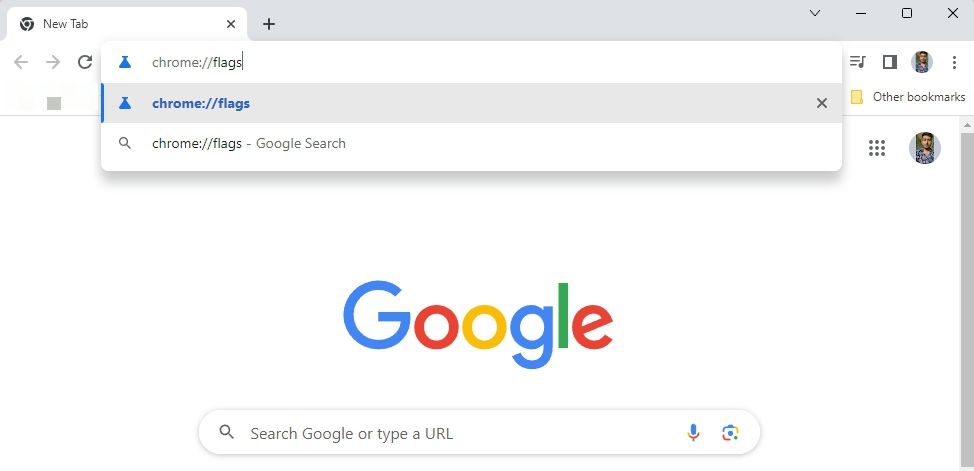
După aceea, Google Chrome va reporni cu funcția de descărcare paralelă activată. Dacă doriți să dezactivați descărcarea paralelă în Chrome, alegeți Dezactivat din meniul drop-down și reporniți Chrome.
Pe mobil
După repornire, Google Chrome va folosi funcția de descărcare paralelă de fiecare dată când descărcați un fișier de pe internet.
Cum să activați descărcarea paralelă în Microsoft Edge
Similar cu Google Chrome, va trebui să utilizați pagina de steaguri Microsoft Edge pentru a activa descărcarea paralelă în Edge. Mai jos este o instrucțiune pas cu pas despre cum să faci asta.
Pe desktop
Apoi, faceți clic pe butonul Relansare care apare. Pentru a dezactiva descărcarea paralelă în Edge, alegeți Dezactivat din meniul derulant Descărcare paralelă și reporniți browserul.
Pe mobil
Pentru a activa descărcarea paralelă în Edge pe Android, tastați edge://flags în bara de căutare și atingeți Enter. Apoi, alegeți Activat din meniul derulant de descărcare paralelă și apăsați butonul Relansare.
Cum să activați descărcarea paralelă în Mozilla Firefox
Este foarte ușor să activați funcția de descărcare paralelă în Mozilla Firefox. Urmați instrucțiunile de mai jos pentru a face asta:
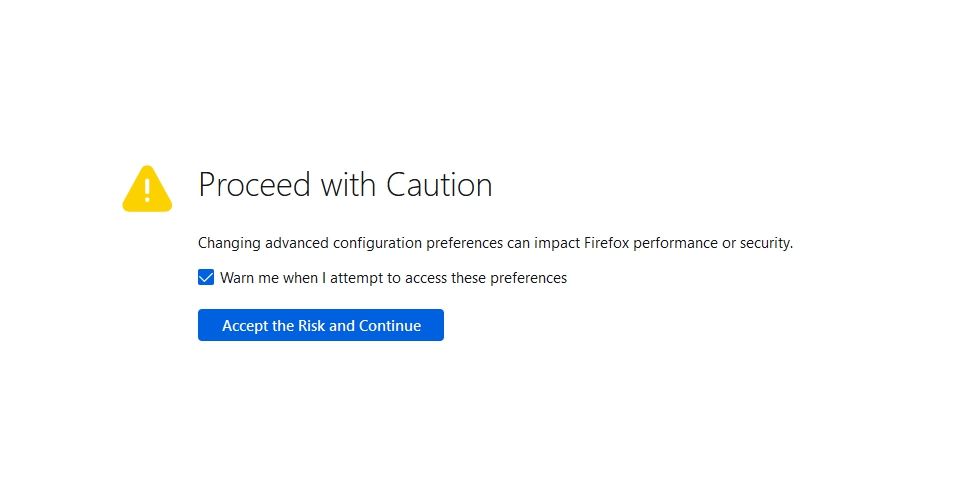
network.http.max-persistent-connections-per-server

Spre deosebire de Google Chrome și alte browsere bazate pe Chromium, nu puteți utiliza descărcarea paralelă în Firefox pe Android.
Cum să activați descărcarea paralelă în Brave
Dacă preferați confidențialitatea, trebuie să utilizați Brave ca browser web implicit. Cu toate acestea, dacă doriți o viteză de descărcare mai bună, pe lângă confidențialitate, trebuie să activați descărcarea paralelă în Brave.
Pe desktop
Pentru a dezactiva descărcarea paralelă în Brave, alegeți Dezactivat din meniul drop-down și reporniți Brave.
Pe mobil
Pentru a activa descărcarea paralelă în Brave pe Android, tastați brave://flags în bara de adrese și apăsați Enter. Apoi, alegeți Activat din meniul derulant de descărcare paralelă și apăsați butonul Relansare.
Avantajele descărcării paralele
După cum am menționat, un avantaj principal al descărcării paralele este capacitatea sa de a crește semnificativ viteza de descărcare, în special atunci când descărcați fișiere mari. Cu toate acestea, mai este puțin.
Deoarece descărcarea este împărțită în mai multe surse diferite, înseamnă că nu ați pus „toate ouăle într-un singur coș” atunci când descărcați un fișier mare. Dacă descărcați un fișier uriaș dintr-o singură sursă și acesta scade, descărcarea merge cu el. Prin preluarea fișierului din mai multe surse, lucrurile continuă să curgă, chiar dacă una nu reușește.
Descărcarea paralelă maximizează, de asemenea, utilizarea lățimii de bandă. Dacă conexiunea dvs. în bandă largă poate descărca fișiere la 1 Mbps pe secundă și descărcați de la o gazdă care poate gestiona doar o încărcare de 100 Kbps, 90% din lățimea de bandă disponibilă nu este utilizată. Descărcarea paralelă poate folosi acea cameră suplimentară pentru a descărca de la mai multe gazde și pentru a „umple” mai multă lățime de bandă.
În mod implicit, descărcarea paralelă este dezactivată în browserele web. Cu toate acestea, este o caracteristică relativ ușoară să o activați. Să vedem cum să activați descărcarea paralelă în diferite browsere.
Dezavantajele descărcării paralele
Deși descărcarea paralelă are o listă lungă de beneficii, există câteva limitări de care trebuie să fii conștient:
- Unele servere pot limita numărul de conexiuni simultane care pot fi făcute la ele, ceea ce poate reduce eficiența descărcării paralele.
- Este posibil ca unele servere să nu poată gestiona mai multe conexiuni simultane, ceea ce poate duce la probleme de performanță.
- Descărcarea în paralel poate consuma mai multă lățime de bandă și poate satura resursele de rețea disponibile, ceea ce poate afecta alte activități legate de rețea care rulează în fundal sau dispozitivele conectate la aceeași rețea.
- Când descărcați fișiere mici, stabilirea mai multor conexiuni poate avea un impact neglijabil asupra vitezei de descărcare sau, în unele cazuri, chiar o poate reduce.
În ciuda acestor dezavantaje, descărcarea paralelă rămâne o tehnică eficientă de optimizare a descărcării pentru a îmbunătăți experiența utilizatorului și pentru a crește viteza de descărcare.
Creșteți viteza de descărcare folosind descărcarea paralelă
Deoarece browserele sunt modalitatea principală de a descărca conținut de pe Internet, obținerea celei mai rapide viteze de descărcare posibilă în browser este mai importantă ca niciodată. Dar asta nu se întâmplă întotdeauna.
Din fericire, puteți îmbunătăți viteza de descărcare activând descărcarea paralelă în browser. Cu toate acestea, dacă nu ajută, puteți încerca diverse alte lucruri pentru a îmbunătăți viteza internetului.

